dell怎么更新驱动 Dell笔记本如何安装驱动更新
更新时间:2023-08-25 14:39:01作者:jiang
在电脑使用过程中,驱动程序的更新对于保持系统的稳定性和提升性能至关重要,而对于Dell笔记本用户来说,及时更新驱动更是必不可少的。Dell怎么更新驱动呢?Dell笔记本如何安装驱动更新呢?今天我们就来为大家介绍一下相关方法和步骤。无论是为了解决硬件兼容性问题,还是为了提升系统运行效率,更新驱动都是不可或缺的一步。让我们一起来看看吧!
步骤如下:
1.打开戴尔笔记本,点击左下方的开始图标。
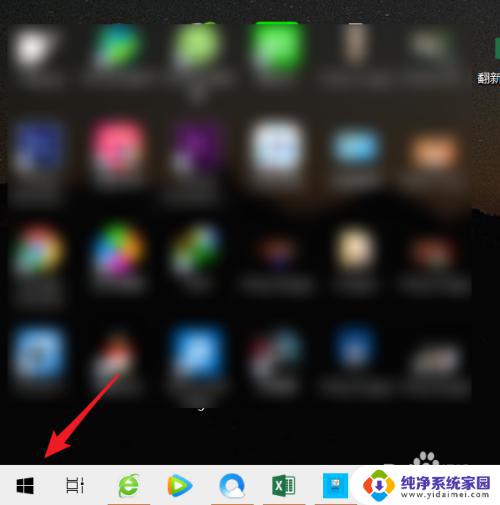
2.点击后,选择Dell update的应用进入。
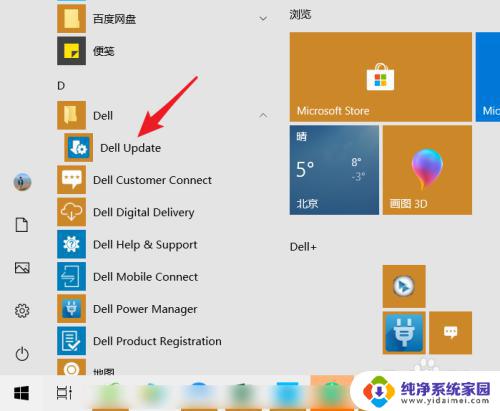
3.点击进入后,我们选择检查的选项。
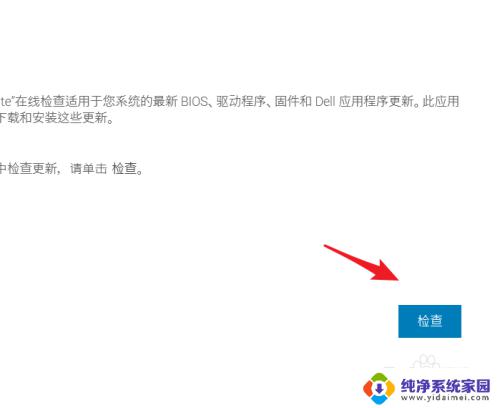
4.点击后,等待检查完毕。检查过程大概需要几分钟。
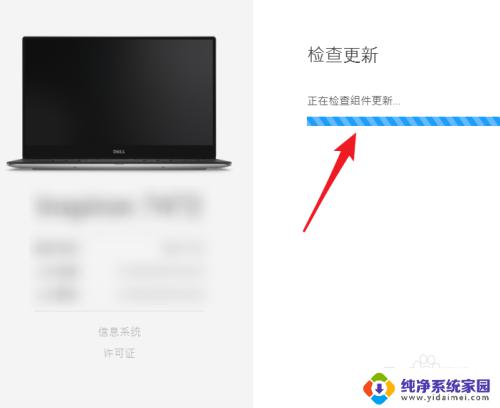
5.检查完毕后,勾选需要安装的更新。点击下方的安装。
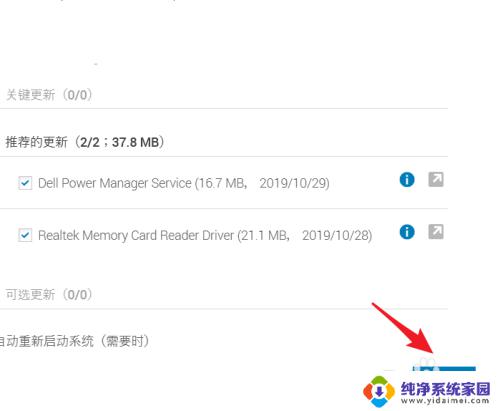
6.点击后,页面会显示安装进度。等待安装完毕即可。
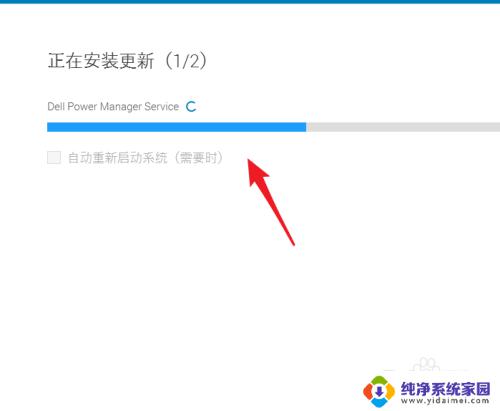
以上就是 Dell 更新驱动的全部内容,如果您遇到这种情况,可以按照本文提供的步骤解决问题,操作简单快速,一步到位。
dell怎么更新驱动 Dell笔记本如何安装驱动更新相关教程
- 笔记本怎么装驱动 如何正确安装笔记本电脑驱动程序
- 笔记本如何安装驱动 笔记本电脑驱动程序安装教程
- 苹果笔记本做完win10驱动怎么安装 笔记本电脑驱动安装步骤
- 笔记本怎么下驱动 如何正确安装笔记本电脑驱动程序
- 笔记本没有无线驱动怎么安装 如何安装无线网卡驱动
- 更新显卡驱动后耳机没声音 声卡驱动无法安装怎么办
- windows7显卡驱动怎么安装 Win7显卡驱动更新步骤
- 笔记本电脑摄像头怎么安装驱动 电脑摄像头驱动安装教程
- 电脑怎么卸载驱动再重新安装 Win10卸载驱动后怎么重新安装
- windows驱动安装教程 笔记本电脑驱动安装步骤
- win10怎么制作pe启动盘 如何制作win10PE启动盘
- win2012设置虚拟机 VMware虚拟机装系统教程
- win7安装系统后安装软件乱码蓝屏 win7系统安装软件中文乱码怎么办
- hp打印机扫描怎么安装 惠普打印机怎么连接电脑安装扫描软件
- 如何将win10安装win7 Win10下如何安装Win7双系统步骤
- 电脑上安装打印机驱动怎么安装 打印机驱动程序安装步骤